ps怎么添加光晕合成效果
2023-08-02 355ps怎么添加光晕合成效果?ps可以给图片添加一些唯美的艺术效果,让图片变得更加好看,质感变得更高。那么接下来小编就为大家带来光晕合成特效的添加教程,感兴趣的小伙伴不要错过,赶快来看一下吧!
ps怎么添加光晕合成效果
1、首先直接用ps打开自己要编辑的图片
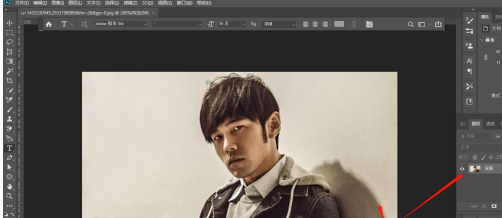
2、之后将准备好的取光的图片拖入进来
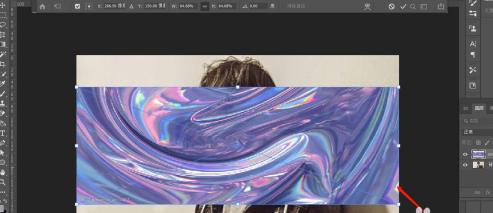
3、鼠标左键拖动取光图片,调节好大小和位置。
之后点击上方工具条中的【滤镜】-【模糊画廊】-【场景模糊番囊驼】
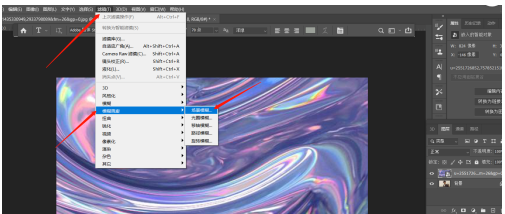
4、在【场景模糊】中,将模糊值的小箭头向右拖动,同时观察左侧的显示效果
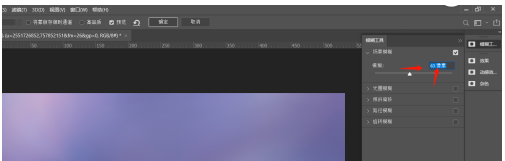
5、在【效果】中将【光源散景】和【散景颜色】的小箭头向右近辞滑动。同时观察显示选忌效果
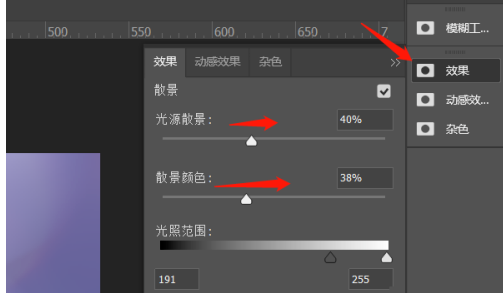
6、回车确定之后,点击图层上方的【正常】改为【滤色】即可。
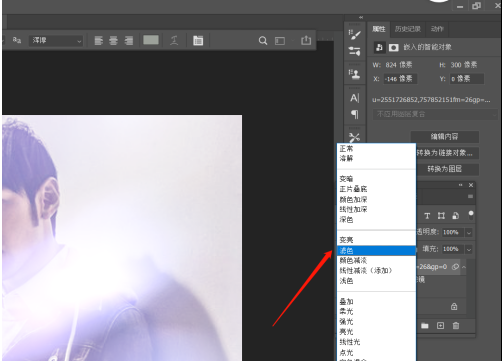
7、光晕合成效果就做好了。

以上就是ps添加光晕合成效果教程的全部内容了,赶快收藏果粉控下载更多软件和游戏吧!
相关资讯
查看更多最新资讯
查看更多-

- AI人工智能加持,体验未来科技,Unitree宇树 Go2 Air四足机器狗开箱
- 2025-02-08 260
-

- 小红书企业号直播全攻略:如何高效运营与互动?
- 2025-02-07 211
-

- DeepSeek写自媒体文章真的靠谱吗?小心这些隐藏的风险!
- 2025-02-07 213
-

- CDN加速:如何挑选最优方案,助力网站速度与SEO双提升?
- 2025-02-05 283
-

- 春节“优爱腾芒”会员大促,单月低至5元疯抢后,涨价潮悄然跟进
- 2025-02-03 293
热门应用
查看更多-

- 快听小说 3.2.4
- 新闻阅读 | 83.4 MB
-

- 360漫画破解版全部免费看 1.0.0
- 漫画 | 222.73 MB
-

- 社团学姐在线观看下拉式漫画免费 1.0.0
- 漫画 | 222.73 MB
-

- 樱花漫画免费漫画在线入口页面 1.0.0
- 漫画 | 222.73 MB
-

- 亲子餐厅免费阅读 1.0.0
- 漫画 | 222.73 MB
-
 下载
下载
湘ICP备19005331号-4copyright?2018-2025
guofenkong.com 版权所有
果粉控是专业苹果设备信息查询平台
提供最新的IOS系统固件下载
相关APP应用及游戏下载,绿色无毒,下载速度快。
联系邮箱:guofenkong@163.com









